

En este artículo aprenderemos por qué ocurre el error #REF! y cómo arreglar el error #REF! en Excel.
En Excel, a veces se produce el error #REF! Este error se produce cuando hay algo importante que falta con el rango que no puede ser identificado en la fórmula que ha suministrado a la celda y es reconocido por Excel mostrando el error. Según el sitio oficial de Microsoft, un error #REF! es la forma que tiene Excel de decir que el rango suministrado no es válido en la fórmula que ha proporcionado.
Si está utilizando una referencia de celda a la matriz, si no es válida, este error le sugiere que compruebe algunos puntos discutidos a continuación. Esto suele ocurrir cuando se intenta copiar la fórmula a una celda a otra celda sin darse cuenta de la referencia relativa en Excel.
Vamos a entender cómo se produce este error y cómo solucionarlos con algunos ejemplos. ¡En primer lugar, compruebe la fórmula en la celda para todos y cada uno de los caracteres cuidadosamente.
#REF! Error debido a copiar & pegar fórmula de otra celda
La razón más básica del error #REF! es cuando la fórmula utilizada en la celda no encuentra la referencia válida. Generalmente Excel tiene un formato predefinido para la fórmula que acepta sólo si se sigue ese formato. En este caso, el error #REF! sugiere que la matriz proporcionada como referencia de la celda no tiene el formato correcto. Vea el siguiente ejemplo para entender más.
Por ejemplo, la función MIN encuentra el valor más bajo en la matriz dada como entrada. Aquí el rango (A2:A8) se introduce como referencia de celda a la función MIN en la celda A9. Y la copia de la celda se pega en la celda D4.
Mira en la instantánea de arriba y date cuenta del error que acaba de ocurrir. El valor MIN para el array de fórmulas de arriba ( A2 & A21 ) .
¡Cómo arreglarlo! Usted puede arreglar el error para el resultado. En primer lugar usted necesita preguntarse, lo que necesita para copiar el valor o la fórmula. Vea los siguientes pasos para encontrar lo que necesitamos copiar.
Copiar el valor de una celda a otra
Copiar y pegar valores de una celda a otra a través de la opción pegar por valores. La opción sólo permite al usuario pegar el valor de la celda en lugar de la fórmula.
En el gif anterior se proporciona el rango. Siga los pasos explicados a continuación para evitar errores.
1. Ctrl + C para copiar la celda desde la celda B9.
2. Utilizar Ctrl + Alt + V para abrir las múltiples opciones para pegar o utilizar la opción especial de pegar desde el Inicio > Pegar como se muestra a continuación.

3. Elija la opción de valores para pegar sólo el valor a la celda requerida.
Copiando la fórmula de una celda a otra
En el gif que se muestra a continuación sólo se utiliza la fórmula. Siga los siguientes pasos para evitar tener el error #REF!.

Siga los pasos para evitar el error #REF
a. Ctrl + C para copiar la celda desde la celda B9.
b. Utiliza Ctrl + Alt + V para abrir las múltiples opciones para pegar o utiliza la opción especial de pegar desde el Inicio > Pegar como se muestra a continuación.

c. Elija la opción de pegado normal para pegar sólo la fórmula en la celda requerida.
d. ¡Presione enter y su fórmula está en la nueva celda ahora
Como puede ver el #REF! ¡Error puede ser manejado cuando se utiliza el formato correcto de Excel mientras se utiliza el rango en la fórmula.
#REF! Error debido a la eliminación de la fila, columna u hoja
Otra razón para el error #REF! es cuando la fórmula utilizada en la celda no encuentra la referencia válida de la fila, columna u hoja. Generalmente Excel tiene un formato predefinido para la fórmula que acepta sólo si se sigue ese formato. En este caso, el error #REF! sugiere que la matriz proporcionada como referencia de celda no encuentra la fila, columna u hoja correspondiente. Vea el siguiente ejemplo para entender más.
Por ejemplo, la función MIN encuentra el valor más bajo en la matriz dada como entrada. Aquí el rango (A2:A8) se alimenta como referencia de celda a la función MIN en la celda A9.
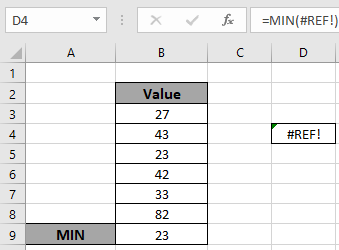
Ahora borre las celdas A3:A8.

Mire en el gif de arriba y compruebe el error que acaba de ocurrir. El valor MIN para el array de fórmulas anterior ( A2 & A21 ).

¡Cómo solucionarlo! Puedes arreglar el error por el resultado. En primer lugar usted necesita preguntarse, lo que usted necesita para el valor o la fórmula. Vea los siguientes pasos para encontrar lo que necesitamos copiar.
Copiar el valor de una celda a otra
Copiar y pegar valores de una celda a otra a través de la opción pegar por valores. La opción sólo permite que el usuario sólo pegue el valor de la celda en lugar de la fórmula. Y luego eliminar la fila o la columna o la hoja.
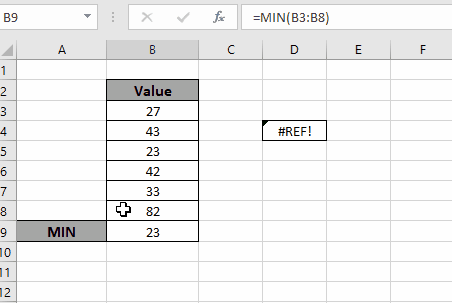
En el gif anterior se proporciona el rango. Siga los siguientes pasos explicados para evitar errores.
a. Ctrl + C para copiar la celda de la celda B9.
b. Utilizar Ctrl + Alt + V para abrir las múltiples opciones para pegar o utilizar la opción especial de pegar desde el Inicio > Pegar como se muestra a continuación.

c, Elegir la opción de valores para pegar sólo el valor a la celda requerida.
Y luego eliminar la fila o columna u hoja.
Copiar la fórmula de una celda a otra
En el gif que se muestra a continuación sólo se utiliza la fórmula. ¡Siga los siguientes pasos para evitar tener #REF! Error. Y a continuación borre la fila o columna u hoja.

Siga los pasos para evitar el error #REF
a. Ctrl + C para copiar la celda desde la celda B9.
b. Utiliza Ctrl + Alt + V para abrir las múltiples opciones para pegar o utiliza la opción especial de pegar desde el Inicio > Pegar como se muestra a continuación.

c. Elige la opción de pegar normal para pegar sólo la fórmula en la celda requerida.
d. ¡Presione enter y su fórmula está en la nueva celda ahora
Como puede ver el #REF! Error puede ser manejado cuando se utiliza el formato correcto de Excel, mientras que el uso de rango en la fórmula.
Espero que este artículo acerca de cómo Por qué #REF! ocurrir y Cómo arreglar #REF! error en Excel es explicativo. Encuentre más artículos sobre las funciones de errores de Excel aquí. Por favor, comparta su consulta a continuación en el cuadro de comentarios. Te ayudaremos.
Error de #VALOR Y cómo solucionarlo en Excel
Cómo corregir un error de #¡NUM! Error
Cómo usar comodines en excel
Cómo eliminar texto en excel a partir de una posición
Validación de entradas de texto
Crear lista desplegable en excel con color
Eliminar espacios iniciales y finales del texto en excel
Artículos populares
Editar una lista desplegable